やぁみんな!
今回は、デスク周りの掃除にぴったり!MOVEGUハンディークリーナー買ってよかった5つのポイントをご紹介するぞ。
実際に僕が3か月ほど使ってみて、心から「買ってよかった!」と思っているアイテムなので、みんなにも教えたい。
よかったら読んでみてくれ。
デスクの上には意外とホコリが溜まる
みんなのデスクにはホコリが溜まっていないかな?
ホコリは意外とすぐに溜まるもので、一晩寝て次の日に仕事を始めるときにはデスクの上にちょっとホコリが溜まっていたりする。
僕は MacBook Pro を開きっぱなしでデスクの上に置いたままにしているんだけど、朝仕事を始めようとするとディスプレイやキーボードに少しホコリが溜まっているのが結構気になってしまうんだ。
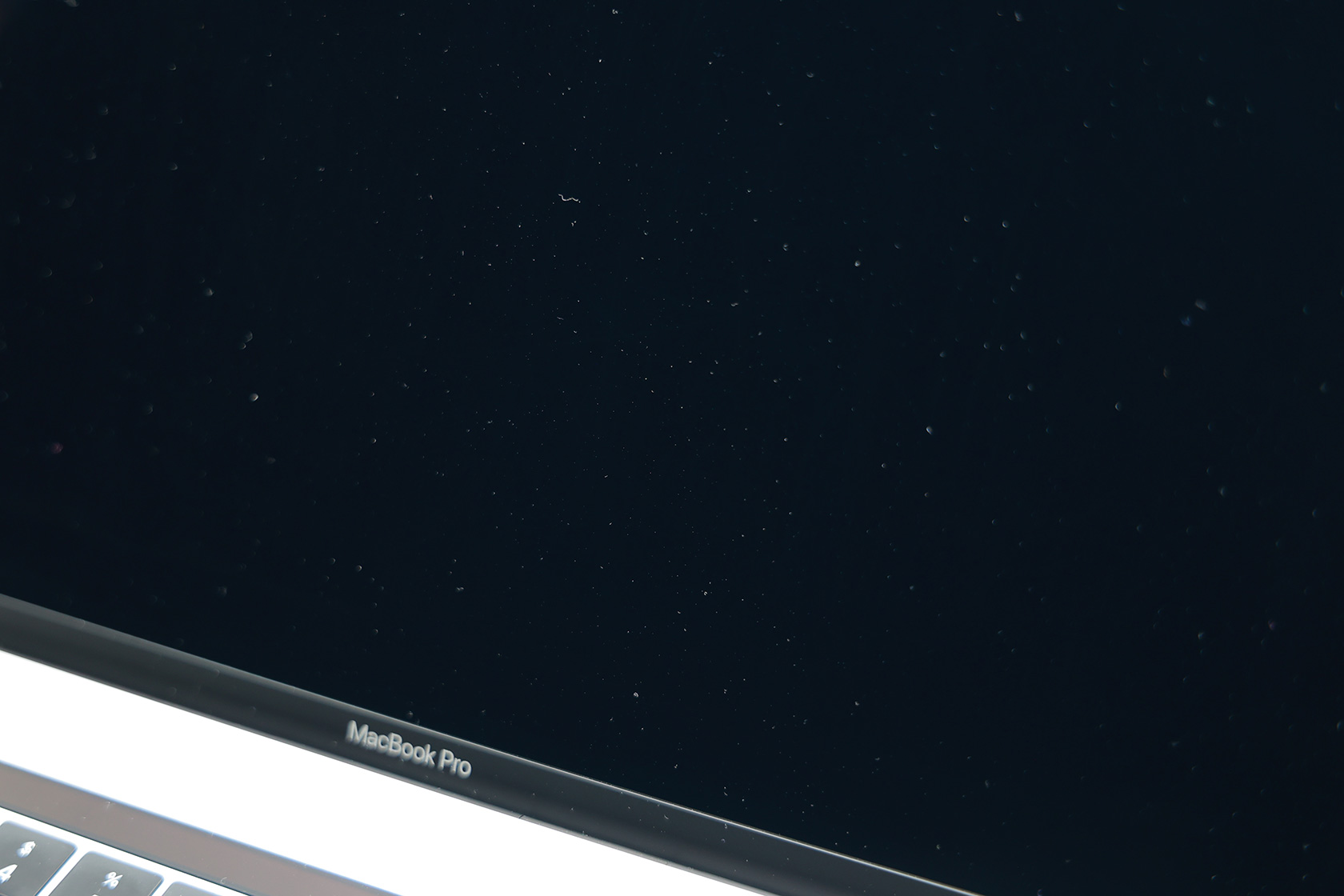
デスクの上のホコリの溜まりやすさは環境や状況で変わってくると思うけど、もしかすると僕の場合は完全在宅で仕事をしていて仕事をするスペースと生活をするスペースが一緒だから、生活の中で発生するホコリが溜まってしまうのかもしれない。
以前はエアダスターやお掃除シートで掃除していた
デスク全体はひとまず置いておくとしても、MacBook Pro のディスプレイやキーボードについたホコリは気になる。
そこで僕は毎朝仕事を始める前にエアダスターで MacBook Pro についたホコリを吹き飛ばしていたんだ。
ただ、吹き飛ばしたホコリがまたどこか別の場所に溜まるだけなのと、エアダスターの空き缶をゴミとして捨てなければならないのがちょっと気になりだして、掃除用のホコリ吸着シートをダイソーで買ってきてそれで拭くようになった。
ただ、お掃除シートを買い足すのが面倒だし、拭いたときの静電気でまたディスプレイにホコリがついてしまうことがあったり、トップケースを拭いたときにキーボードの隙間に小さなゴミが入ってしまったりするのが嫌で、別の方法を検討し始めたんだ。
そして、「吹き飛ばす」「拭き取る」以外の解決策として「吸い取る」を採用することにして、ハンディークリーナーを試してみたってわけ。
するとこれが思っていた以上に良かった。
やっぱり買って正解だったんだよね。
MOVEGUハンディークリーナーを買って良かったと思う5つのポイント
僕が購入したのはこのハンディークリーナーだ。
MOVEGUっていうメーカーのもの。
Amazonで探してみると、同じ価格帯で同じような製品が結構あったんだけど、デザインがシンプルで使いやすそうだったのでこれにしたぞ。


これ、購入してからもう3か月くらい毎日使っていて、使っていてやっぱり買って良かったな〜と思う。
その「買って良かったな〜」ポイントを5つリストアップしてみたので見てくれ!
- しっかり吸い取れる
- ブラシノズルで MacBook Pro を傷つけずに吸える
- 充電式で手軽に使える
- 充電は1か月に1回くらい3時間
- 余計なゴミが出ない
しっかり吸い取れる
これが一番大事だと思うんだけど、小さいのに吸引力はしっかりあって、十分にデスク周りを掃除することができるんだ。
MacBook Pro やデスクに付いたホコリはもちろん、ちょっとしたお菓子の食べカスなんかもスイスイ吸い取ってくれるぞ。
ブラシノズルで MacBook Pro を傷つけずに吸える
MOVEGUハンディークリーナーには、先端が細くなった隙間ノズルみたいなやつと、その先に取り付けるブラシノズルが付属している。
僕は主に MacBook Pro のディスプレイとキーボードに付いたホコリを吸い取りたいから、MacBook Proを傷つけないように、ブラシノズルを取り付けて優しく掃除しているぞ。
ス〜ッス〜ッと滑らせるように動かすんだ。
ブラシノズルのブラシは比較的柔らかく、もうずっと MacBook Pro のディスプレイを掃除しているけど、ディスプレイが傷ついたりもしていないぞ。


充電式で手軽に使える
ハンディークリーナーだからもちろんコードレス。
使いたいときにサッと使えるから、とっても便利だ。
電池式ではなく、充電式で、充電は USB TYPE-C 形式だぞ。

充電は1か月に1回くらい3時間
公式の発表では、1回3時間の充電で使える時間は約20分。
僕の場合、毎朝 MacBook Pro を使う前にサッとキレイにするだけだから、1回の使用時間は30秒程度。
購入してから3か月とちょっと使っているけど、その間充電したのは2回だけだ。
1回の満充電で2か月はもたないけど、1か月以上は余裕でもっているね。
あくまでも僕の使い方で、だけどね。
余計なゴミが出ない
エアダスターのときの空き缶や使い捨てのお掃除シートのように、使っていて余計なゴミが出ることがない。
これは素晴らしいことだね。



使い始めて3か月とちょっと、フィルターの掃除はまだしたことがないんだけど、そろそろしてもいい頃かもしれない。

ちなみにMOVEGUハンディークリーナーはちゃんと交換用のフィルターも別売りで用意されてるから、長期間使って傷んできたら買い替えることもできるね。
充電の際の注意点
使える充電器と使えない充電器がある
世界共通規格の USB TYPE-C ポートを使った充電だからといって、どんな充電器でも充電できるかというと、そうじゃない。
どうやら、PD充電には対応していないみたいなんだ。
僕は最初、手持ちの Anker PowerPort III mini で充電してみたんだけど、まったく充電できなかった。
Anker PowerPort Speed 1 PD60 でも試してみたんだけど、やっぱり充電できなかったんだ。
そういうとき、充電ケーブルを繋いでも充電ランプが点灯しないぞ。
不思議に思って付属の充電ケーブルを見てみると、片側のコネクタが USB TYPE-A、もう一方が USB TYPE-C になっていた。
これを見もせずに、手元の充電器とUSB-Cケーブルで充電を試していたんだよね。
そこで、ダイソーで買った USB TYPE-C の充電器とMOVEGUハンディークリーナー付属の充電ケーブルを使ってみると、しっかり充電することができたぞ。
あ、ちなみに、MOVEGUハンディークリーナーには充電ケーブルは付属しているけど、充電器は付属していない。
他にも、Anker PowerPort II – 2 PowerIQ や、MacBook Pro に接続したUSBハブのAポートからの充電を試してみたけど、どれもしっかり充電できた。
MOVEGUハンディークリーナーの充電には、USB TYPE-A のポートが付いた充電器を使おう。
使い切ってから充電するときは電源ボタンをオフに
バッテリーを使い切ってから充電するときは、忘れずに電源ボタンをオフにしよう。
そうしないと、何時間待っても充電できないぞ。
使っていてバッテリーを使い切ると当然クリーナーは動作をストップするんだけど、そのままの状態で充電してしまうと何時間充電してもまったく充電できない。
電源ボタンを1回カチッと押して、電源オフの状態にしてから充電しよう。
MOVEGUハンディークリーナーのスペック
| 重さ | 290g |
|---|---|
| グリップ部分の直径 | 約42mm |
| 全長(ノズルなし) | 約250mm |
| 吸引力 | 4500Pa |
| 動作音 | 70dB |
| 充電時間/連続稼働時間 | 約3時間/20分 |
というわけで、デスク周りの掃除にぴったり!MOVEGUハンディークリーナー買ってよかった5つのポイント、どうだったかな?
みんな、よかったら参考にしてみてくれよな!




